Ako opraviť chybu „DNS Probe dokončená NXDomain“? V systéme Windows 11, 10, 8, 7
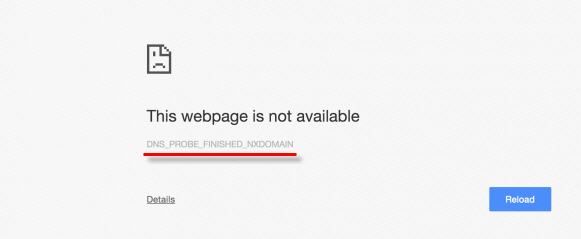
- 2772
- 795
- Bohumil Ďaďo
Ako opraviť chybu „DNS Probe dokončená NXDomain“? V systéme Windows 11, 10, 8, 7
Sú chvíle, keď sa snažíte ísť na niektoré stránky, existuje správa, že nie je možné získať prístup na stránku. A blízko tejto správy môžete vidieť chybu „dns_probe_finished_nxdomain“. Zvyčajne sa táto chyba objaví v prehliadači Google Chrome. Je však možné, že sa môžete stretnúť s touto chybou v iných prehliadačoch: Opera, prehliadač Yandex atď. D. Tiež nezávisí od nainštalovaného operačného systému. Chyba sa môže objaviť v systéme Windows 11, Windows 10, 8 a v systéme Windows 7, ako aj XP.
Tento problém vyzerá niečo také:
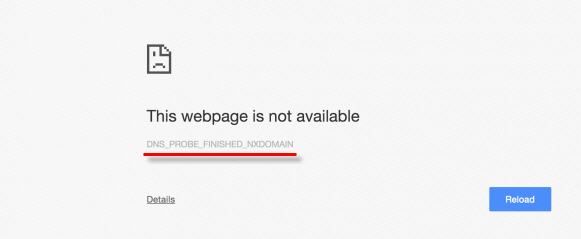
Poznám niekoľko riešení, ktoré používajú, ktoré môžete opraviť chyba „DNS sonda dokončená nxdomain“. Najprv vám však odporúčam vykonať niekoľko jednoduchých akcií, ktoré v niektorých prípadoch môžu tiež pomôcť:
- Nezabudnite reštartovať počítač a smerovač alebo modem (ak máte). Je vhodné vypnúť smerovač niekoľko minút.
- Skontrolujte, či funguje internet. Zistite, aký je stav pripojenia. Ak máte pripojenie cez smerovač, skontrolujte, či je prístup k stránkam z iných zariadení.
- Ak nie je prístup iba na jednu stránku a zvyšok sa otvorí, potom je možné, že problém je na strane stránky.
- Pokúste sa otvoriť stránky prostredníctvom iného prehliadača.
- Ak ste pred chybou „dns_probe_finished_nxdomain“ zmenil niektoré nastavenia alebo nastavte programy (napríklad antivírus), potom zrušte zmeny. To by malo pomôcť.
- Odpojte antivírus a zabudovaný do systému Windows Brandmauer (podrobnejšie o tom budem písať).
- Aktualizácia: Skontrolujte nastavenia proxy. Podrobnejšie pozri v článku: Ako zakázať server Proxy v systéme Windows.
- Ak nič nepomáha, vrátane tipov, ktoré uvediem nižšie v článku, musíte zavolať na podporu poskytovateľa a vysvetliť podstatu problému. Možno majú nejaké poruchy.
Niektoré riešenia, ktoré môžu byť tiež užitočné v tomto prípade, opísal som v článku: Nemôžem nájsť adresu DNS na serveri. A môžem poradiť ďalšie pokyny: niektoré stránky v prehliadači sa neotvárajú.
Opravte chybu „DNS sonda fined nxdomain“ v systéme Windows 11 podľa týchto pokynov: DNS Server nereaguje na systém Windows 11.Opravte chybu zmenou adries DNS
Pod pokynmi pre príklad systému Windows 10. Ak máte systém Windows 11, urobte tak, ako je napísaný v pokynoch na zmenu serverov DNS v systéme Windows 11.
Táto metóda pomáha najčastejšie. Musíme predpísať DNS od spoločnosti Google v vlastnostiach pripojenia na internet. Nie je to ťažké to urobiť, teraz ukážem.
Musíte otvoriť „sieťové pripojenia“. To sa dá dosiahnuť cez ovládací panel alebo kliknite na klávesnicu kombináciu klávesov Výhra + r, Skopírujte tím NCPA.Cpl a stlačte „OK“.
Potom buďte opatrní! Musíte kliknúť na pravé tlačidlo myši pre pripojenie, cez ktoré ste pripojení k internetu (ak Wi-Fi, potom je to „bezdrôtová sieť“) a vyberte „Vlastnosti“.
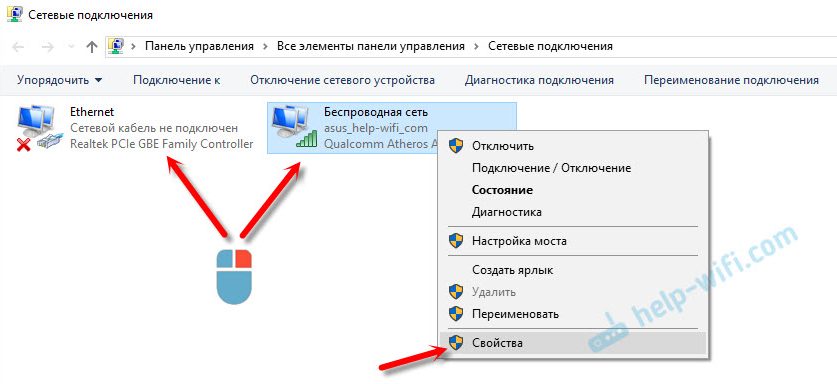
Kliknite na položku „IP verzia 4 (TCP/IPv4) a na tlačidle„ Vlastnosti “. Potom vložte prepínač blízko „Použite nasledujúce adresy serverov DNS“ a predpíšte nasledujúce adresy:
8.8.8.8
8.8.4.4
Rovnako ako na snímke obrazovky nižšie.
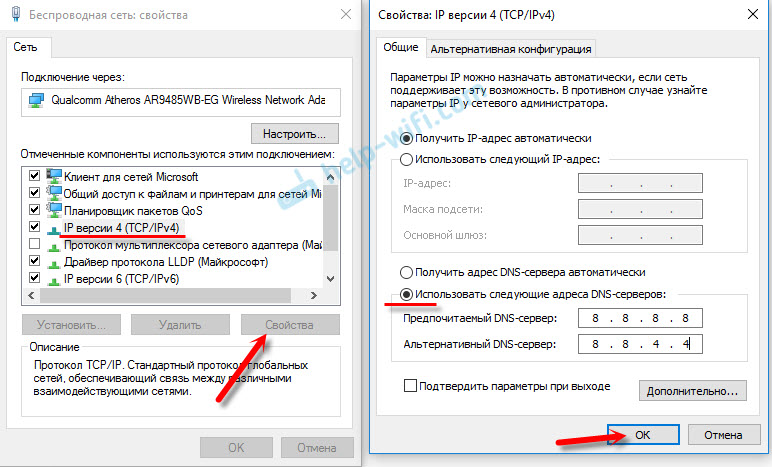
Kliknite na „OK“. Všetko by malo zarobiť. Stále môžete reštartovať počítač.
Zbavíme sa chyby „DNS Probe dokončená nxdomain“ cez príkazový riadok
V prípade, že metóda opísaná vyššie nepomohla, môžete skúsiť preložiť nastavenia siete cez príkazový riadok. Ak máte systém Windows 10, môžete týmto spôsobom upustiť nastavenia siete. V systéme Windows 11 použite tieto pokyny na resetovanie nastavení siete. Alebo použite univerzálne riešenie, o ktorom budem písať nižšie.
Najprv spustite príkazový riadok. V systéme Windows 10 môžete kliknúť na tlačidlo Štart a vybrať príkazový riadok (správca) “. Alebo nájdite príkazový riadok prostredníctvom vyhľadávania alebo v ponuke Štart a spustite v mene správcu.
Ďalej na druhej strane vykonávame rovnaké príkazy (je možné skopírovať a vložiť do príkazového riadku):
Ipconfig /flushdns
Ipconfig /registerDns
Ipconfig /obnovenie
IPConfig /vydanie
Malo by sa ukázať niečo také:

Po dokončení všetkých príkazov nezabudnite reštartovať počítač.
Kontroly brány firewall systému Windows
Ako som už písal na začiatku článku, je vhodné vypnúť firewall a antivírus a skontrolujte, či sa objaví chyba.
V ponuke vyhľadávania zadajte slovo „firewall“ a vo výsledkoch vyhľadávania vyberte možnosť „Windows Firewall“. Alebo otvorte nastavenia hasičov cez ovládací panel.
Ak chcete vypnúť bránu firewall, musíte ísť do sekcie „Otočenie a dechanting Brandmower“ a vypnúť ju, ako je to znázornené na snímke obrazovky nižšie.
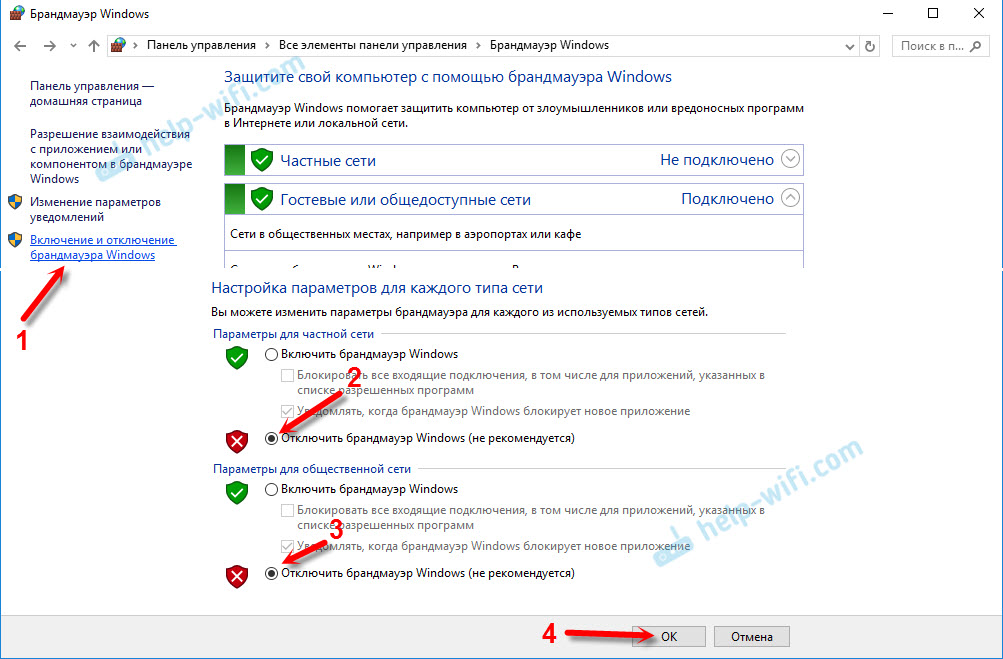
Ak sa chyba „DNS sonda fined nxdomain“ nezobrazí, potom musíte pridať prehliadač (v našom prípade Chrome Google) výnimkou firewall brány firewall. To sa robí takto:
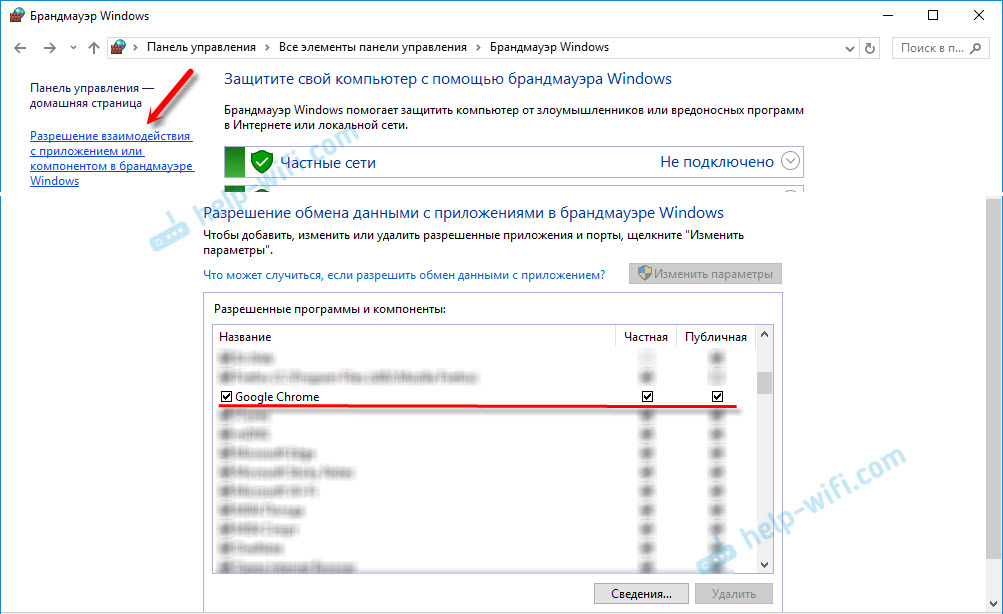
No, nezabudnite na antivírus. Má tiež vstavaný firewall, ktorý môže blokovať prácu prehliadača.
V systéme Windows 11 použite túto inštrukciu: Ako zakázať firewall v systéme Windows 11.
Služba DNS-Client: Skontrolujte a spustite
S najväčšou pravdepodobnosťou problém nie je taký. Ale všetko sa stane, takže musíte skontrolovať službu klientskeho DNS. Aby ste to v nastaveniach nehľadali dlhú dobu, stlačte už tak známú kombináciu kľúčov Výhra + r, Skopírujte tento tím: Služby.MSC A kliknite na „OK“.
Nájdite službu klientov DNS v zozname a venujte jej pozornosť „podmienke“ a „Typ spustenia“. Musí sa „vykonávať“ a „automaticky“.
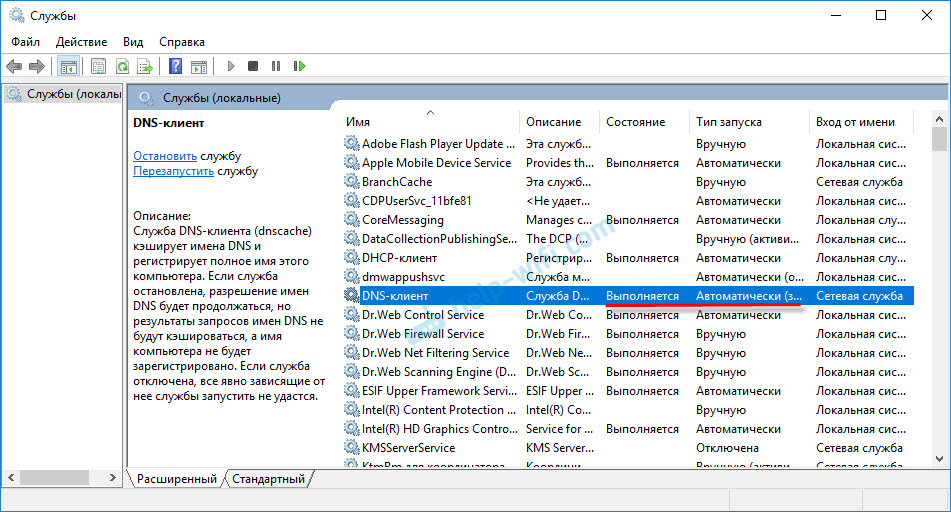
Ak to máte, potom je všetko v poriadku a to nie je zmysel. Ak nie, potom otvoríme svoje vlastnosti a nastavíme potrebné parametre spustenia:
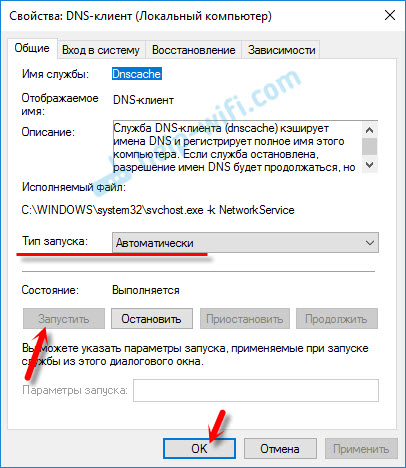
To je všetko. Ak viete o iných riešeniach, budete o nich písať v komentároch, mnohí budú užitoční. Pýtajte sa aj otázky k tejto téme, vždy radi, že vám pomôžete radu!
- « TP-LINK TL-WA701ND Problém s nastavením a pripojením
- Chyba D-Link DIR-300 s pripojením DNS a L2TP nie je nainštalovaná »

